
Pre niekoho, kto môže byť vhodné, však niektorí používatelia môžu použiť informácie o tom, ako vypnúť časovú os alebo vymazať akcie, aby iní ľudia používali rovnaký počítač so súčasným účtom Windows 10 nemohli vidieť predchádzajúce kroky v tomto počítači, čo je krok za krokom v tomto pokyni.
Vypnite časovú os Windows 10
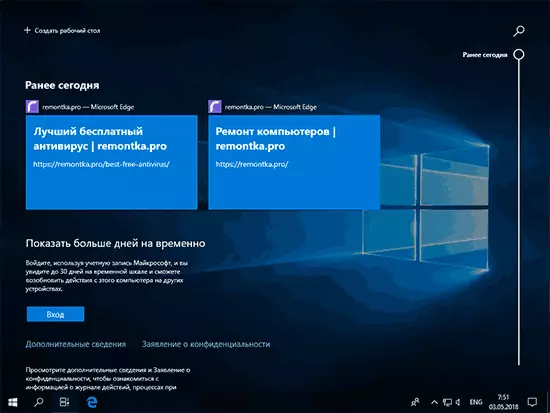
Vypnúť časový harmonogram je veľmi jednoduchý - príslušné nastavenie je uvedené v parametroch ochrany osobných údajov.
- Prejdite na spustenie - parametre (alebo stlačením tlačidiel WIN + I).
- Otvorte sekciu Ochrana osobných údajov - Akčný protokol.
- Odstráňte "Povoliť systémom Windows zozbierať moje akcie z tohto počítača" a "Povoliť systémom Windows na synchronizáciu mojich činností z tohto počítača do cloudu."
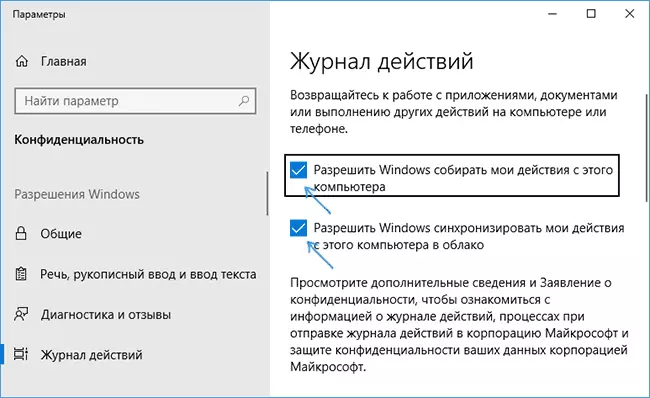
- Zber akcie sa odpojí, ale predchádzajúce uložené akcie zostanú v časovej osi. Ak chcete odstrániť, prejdite na rovnakú parametrickú stránku dole a kliknite na tlačidlo "CLEAR" v sekcii "Čistiaci časopis" (podivný preklad, myslím, že správne).
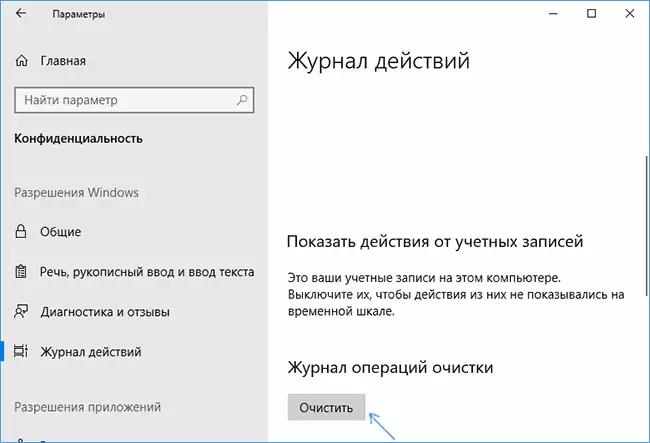
- Potvrďte čistenie všetkých denníkov čistenia.
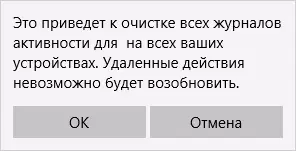
Na tomto sa vymaže predchádzajúce kroky na počítači a časová os je vypnutá. Tlačidlo "Zastupovanie úloh" začne pracovať rovnako, že sa to stalo v predchádzajúcich verziách systému Windows 10.
Dodatočný parameter, ktorý dáva zmysel zmeniť v kontexte parametrov časovej osi - odpojenie reklamy ("odporúčania"), ktoré je možné zobraziť tam. Táto možnosť je v parametroch - systém je multitasking v sekcii "Časová os".

Zakážte "Pravidelne zobrazíte odporúčania na parameter časovej osi, aby ste sa nezobrazovali od spoločnosti Microsoft.
Na záver - Video Pokyn, kde sa všetky vyššie uvedené zobrazia jasne.
Dúfam, že inštrukcia bola užitočná. Ak existujú ďalšie otázky, opýtajte sa v komentároch - pokúsim sa odpovedať.
